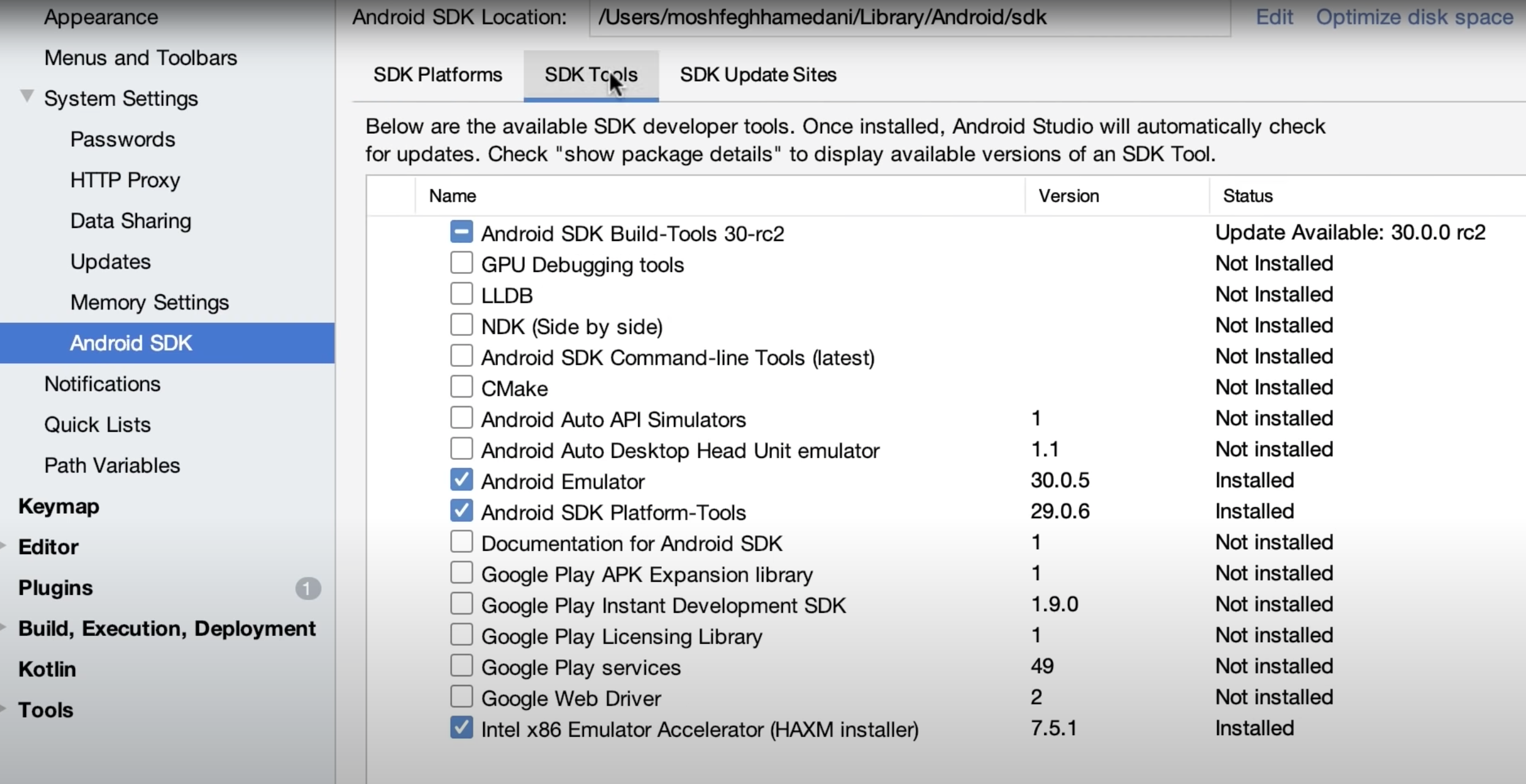
프로젝트 만들기
npm i -g expo-cli // cli 설치expo init <project_name> // 프로젝트 생성Mac
xcode => preference -> Locations -> Command Line Tools가 최신 버전인지 확인 (ex_ Xcode 13.1 (13A1030d))
xcode -> Open Developer Tool -> simulator
Open developer menu (expo client)
| xcode | android | physical ios |
|---|---|---|
| ctrl + D, cmd + D | cmd + M | shake your mobile |
Android studio
docs에 따라서 설치한다.
docs를 읽어보면, mac과 linux는 bash 혹은 zsh에서 아래 커맨드를 입력하라고 되어있다.
[ -d "$HOME/Library/Android/sdk" ] && ANDROID_SDK=$HOME/Library/Android/sdk || ANDROID_SDK=$HOME/Android/Sdk
echo "export ANDROID_SDK=$ANDROID_SDK" >> ~/`[[ $SHELL == *"zsh" ]] && echo '.zshenv' || echo '.bash_profile'`
mac은 아래 커맨드를 추가로 진행한다.
echo "export PATH=$HOME/Library/Android/sdk/platform-tools:\$PATH" >> ~/`[[ $SHELL == *"zsh" ]] && echo '.zshenv' || echo '.bash_profile'`AVD(Android Virtual Device) 설정
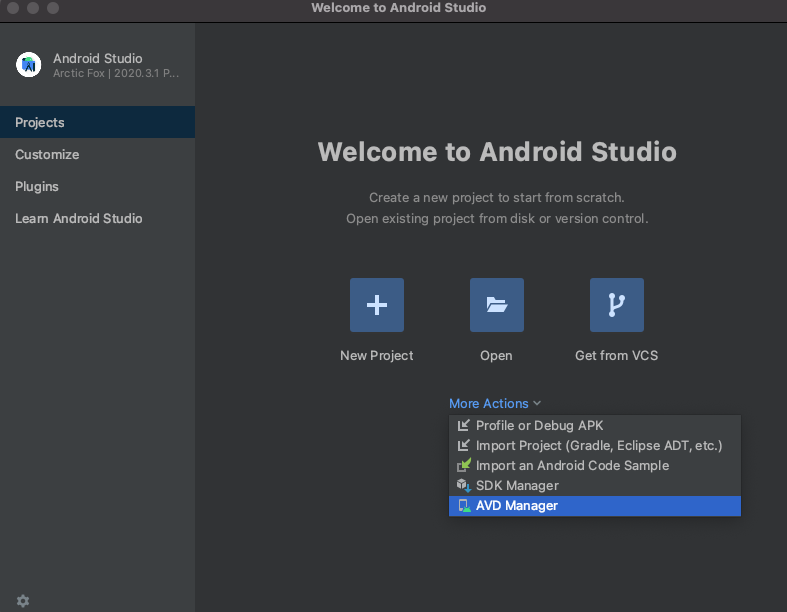
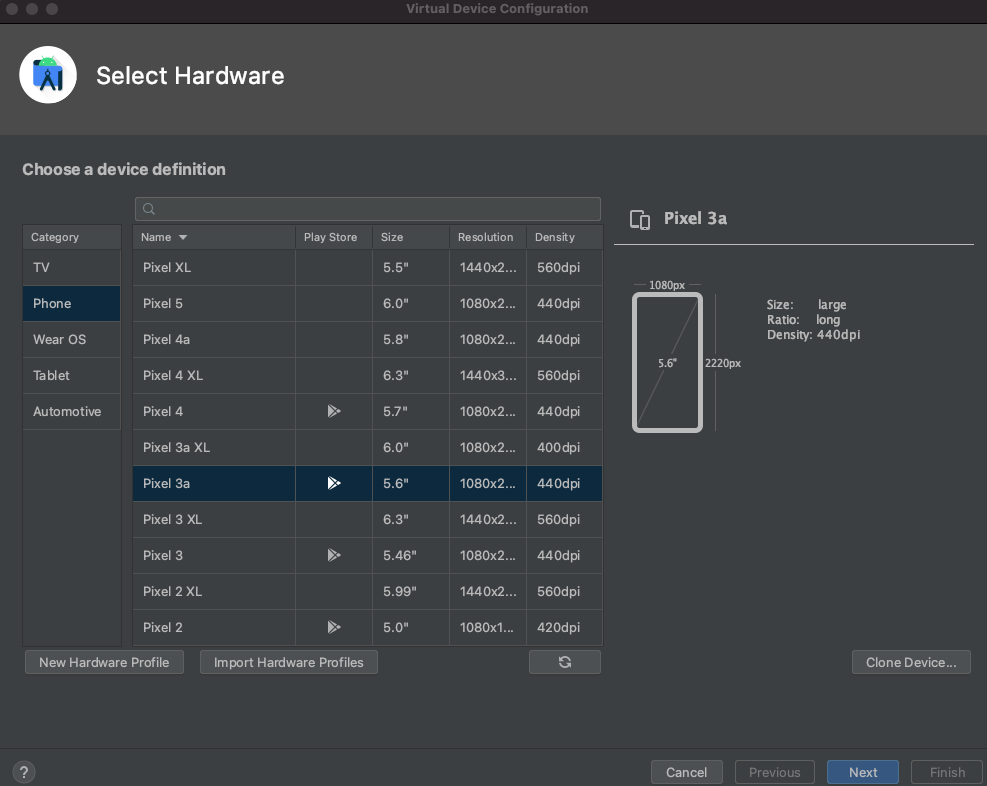
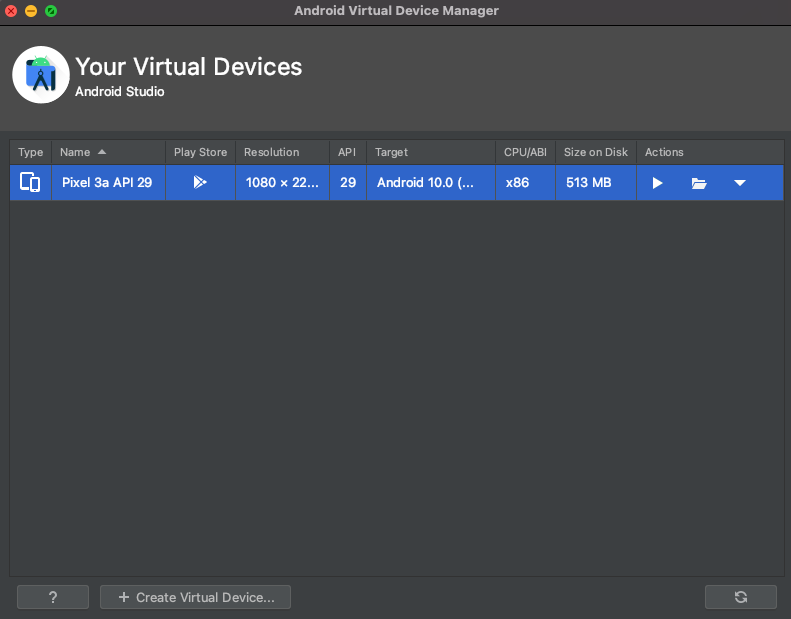
Actions에 ▶ 를 클릭하여 Simulator를 켜준다.
Physical Device
Expo Go 앱을 설치한다.
npm start 서버에서 나와있는 QR코드로 접속한다. (동일한 wifi 사용할 것)
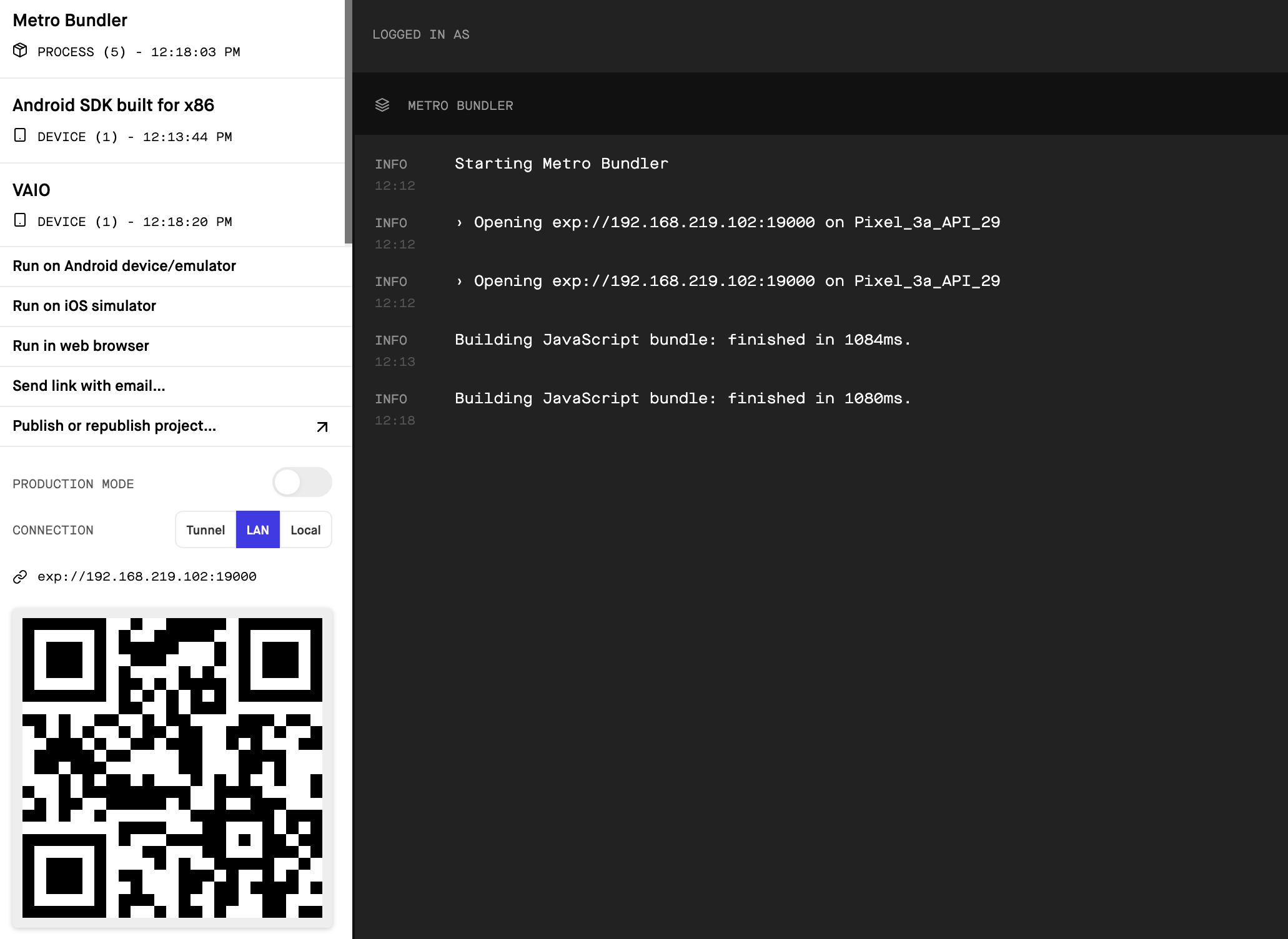
Debug in Chrome
Debug Remote JS로 chrome에서 디버깅할 수 있음
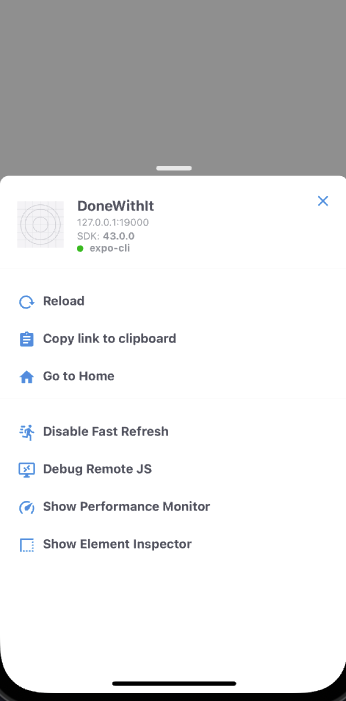
디버깅이 다 끝나면 Stop Remote Debugging을 한다.
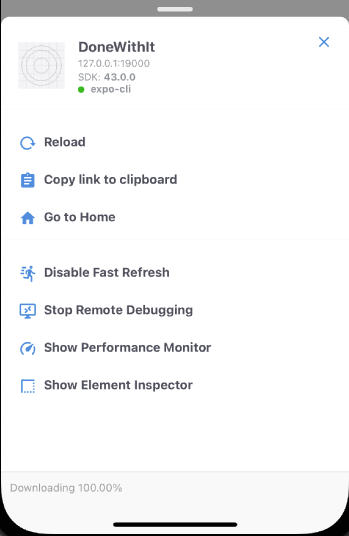
Publish
publish를 하면, Expo Go 앱에서 코드 Preview를 확인할 수 있다. (정식으로 App Store에 출시하기 전까지는 이렇게 테스트할수가 있음)
1. npm start에서 publish 하기
Publish or republish project를 선택한다.
(여기서 description같은 것을 입력할 수 있는데, app.json에 똑같이 입력됨)
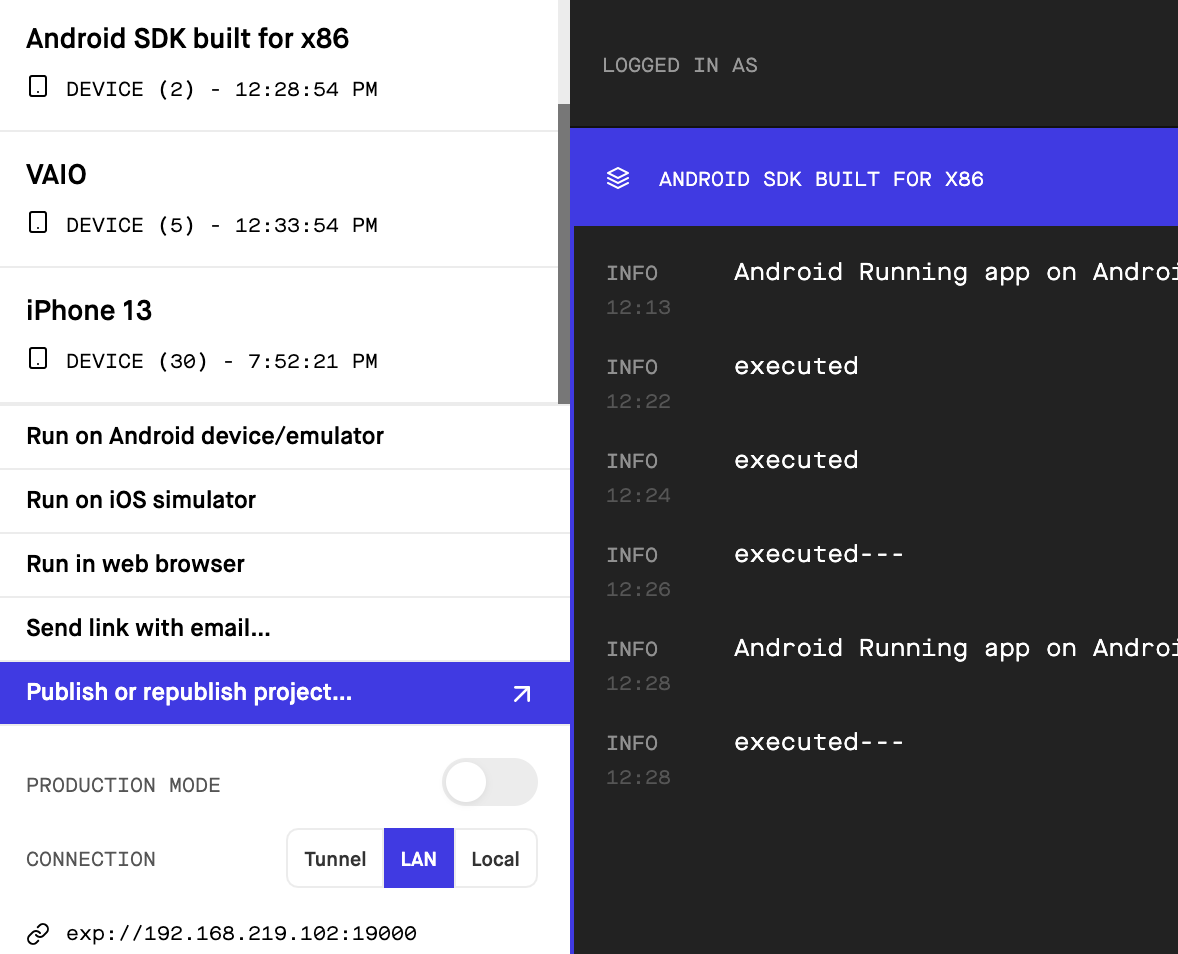
Expo 계정이 없다면, Make a new Expo account로 만들고 나서 다시 위의 Publish or republish project 버튼을 클릭하면 된다.
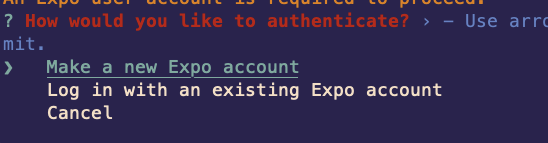
2. cli에서 하는 방법
expo publish